こんにちは。今日も、便利なアプリを紹介していきまーす。
ちなみに、その1はここから。
今回紹介するアプリは、無料で使えます。これは嬉しい。
【2】 Scroll Reverser
シンプルなアプリです。けど、ほんとに、かゆいところに手が届く便利アプリです。まず、Macのスクロールに関して簡単に説明します。
Macのトラックパッドでは、2本指でスライドすることで、スクロールができます。この時、上下スクロールが、Macは初期設定が「ナチュラル」になっています。これは、指を動かす方向と逆方向にスクロールされます。より直感的で、まるでタブレットでスクロールしている感覚です。私はこれに慣れ親しんだので、Windowsのタッチパッド に大変苦労します。笑
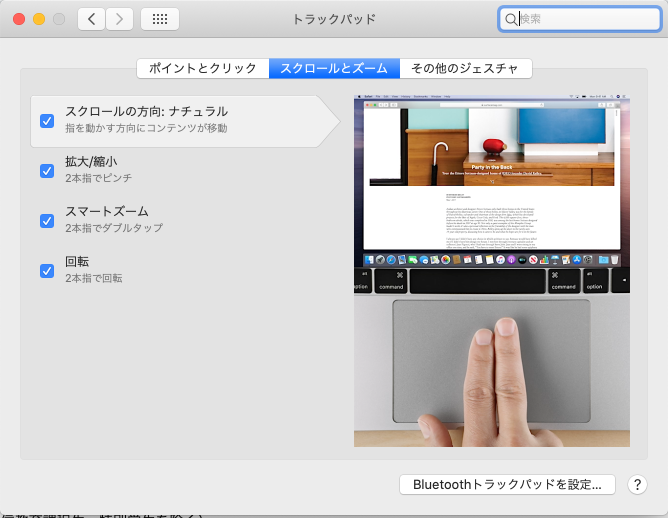
ここにチェックが入っていたら、指を下から上に動かすと、画面の文字も下から上に動きます。
さて、この設定をしているときに、マウスを使うとしましょう。私は、エクセルで表作成や、パワポで資料を作るときには、ドラッグ&ドロップや細かい動きが必要なことが多いです。このときはマウスを使います。ここで困ったことが、マウスのホイールを回すと、WindowsPCで使う方向と逆になっちゃうんですよ。トラックパッド慣れしている私ですが、それは直感的に慣れているだけで、マウスホイールは、いわゆる下方向に回すと、画面もどんどん下が見たいんですよ。ただ、設定で、スクロール方向が「ナチュラル」の間、マウスを使っても、スクロール方向がWindowsと逆になってしまいます。
さぁ、この悩みを一瞬で解決してくれたのが、このアプリ、Scroll Reverserです。名前のまんまです。スクロールを逆にしてくれます。
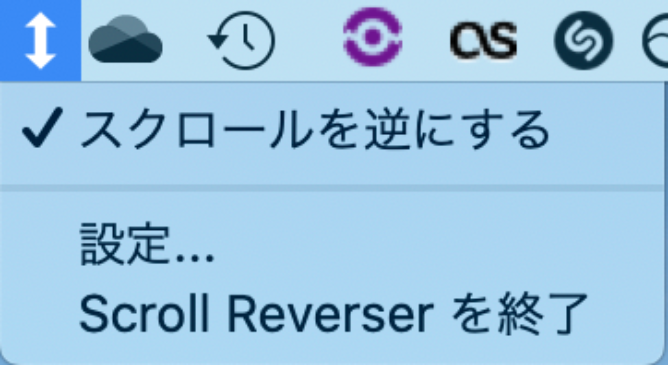
ここを押せば、スクロール方向がすぐ逆に。
え?これだといちいち変えるのが面倒?そういう当時の私の不満にも完璧に対応していました。
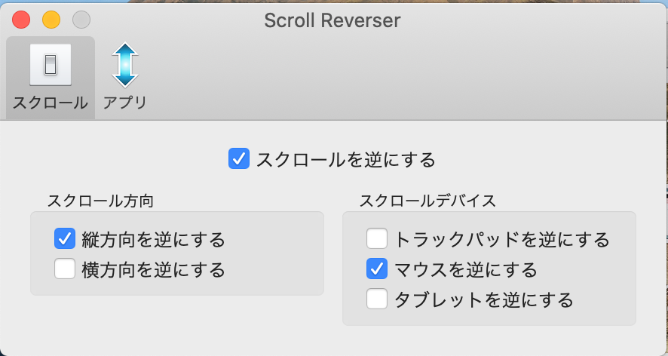
設定を開くと、デバイスごとに、スクロールを逆にするかどうかを選べちゃうんです!ここでマウスだけを逆にすれば、マウスを繋げたときはWindowsと同じように、いつものマウス操作で困りません。これ、もっと早く知りたかったー!!
これがタダで使えるとは、、すごいです。
ちなみに、サイトによると、最新のOSX Catalinaでは不具合も報告されているらしいですが、私の場合、全く問題なく動いています。皆さんも使ってみてはいかが?
もし、使えない?!ってなったら、次の手順で確認してください。
「設定」→「セキュリティとプライバシー」→「プライバシー」
この画面で、「アクセシビリティ」をクリックし、Scroll Reverserの横にチェックマークがついているか確認してください。
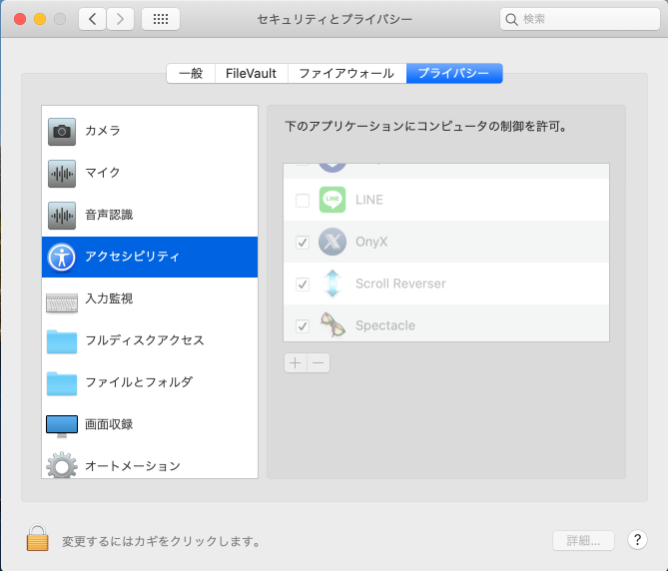
ついていなかった場合、ウィンドウ左下のカギをクリックし、パスワードを入力すると、チェックマークを入れれるようになります。チェックを入れたら、カギをまたかけましょう。
この操作を、「アクセシビリティ」の下にある「入力監視」でも行いましょう。
もし、「アクセシビリティ」でも、「入力監視」でもチェックがついていて、動かない場合、それはわかりません。と、サイトでも書いてあります。アップデートを待ちましょう。笑
このサイトから、ダウンロードできまーす。もし気に入ったなら、PayPalを通して、寄付もできるみたいですよ!
このシリーズで紹介しているアプリは、私がMacをより便利にしてくれたと本当に思うものを紹介しており、アプリの開発者や関係者との関係は一切ありませんので、ご安心ください。ステマじゃないよ。
追記:〜その3〜を投稿しました!


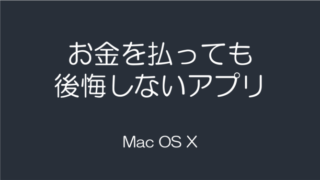
コメント